Wenn Sie mit Outlook 2003 arbeiten und mehrere POP3-Konten haben, können Sie die E-Mails durch Regeln in die für sie bestimmten Ordner verschieben. Allerdings entfernt der neue Junk-E-Mail-Filter, wenn Sie solche Regeln erstellen, die Junk-E-Mail nicht aus den Konten.
Machen Sie, um dieses Problem zu umgehen, von Regeln Gebrauch, um die Konten durch verschiedenfarbige Fähnchen zu kennzeichnen, so daß Sie auf den ersten Blick erkennen können, welche Mails von welchem Konto stammen. Wenn Sie dafür auf Extras / Regeln und Benachrichtigungen klicken, öffnet sich das folgende Fenster:
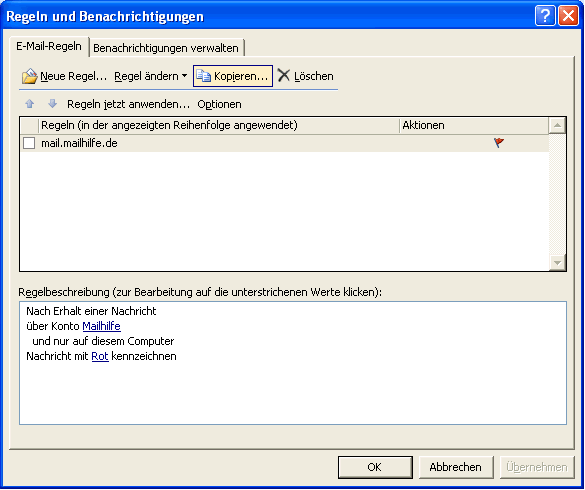
Wenn Sie nun in der unteren Hälfte auf die beiden „unterstrichenen Werte“ klicken, können Sie nacheinander jedem Konto seine Kennzeichnungsfarbe zuordnen:
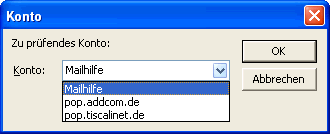

Schließen Sie dann das Fenster Regeln und Benachrichtigungen durch Klicken auf OK.
Wenn Sie die E-Mails nach der Farbe der Fähnchen geordnet sehen möchten, klicken Sie auf den Ordner Zur Nachverfolgung:
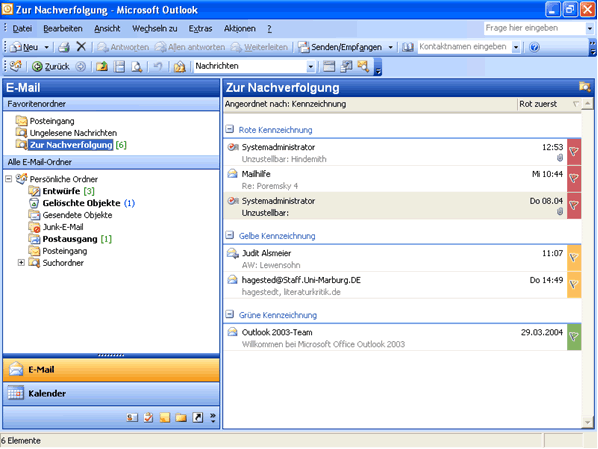
Sie können, um Ihren Posteingang nach Konten zu sortieren, auch für jedes Konto einen eigenen Suchordner einrichten. Klicken Sie dazu im Feld Alle E-Mail-Ordner mit der rechten Maustaste auf Suchordner, dann mit der linken auf Neuer Suchordner und in der Scrolliste des sich nun öffnenden Fensters auf den untersten Eintrag, Benutzerdefinierten Suchordner erstellen:
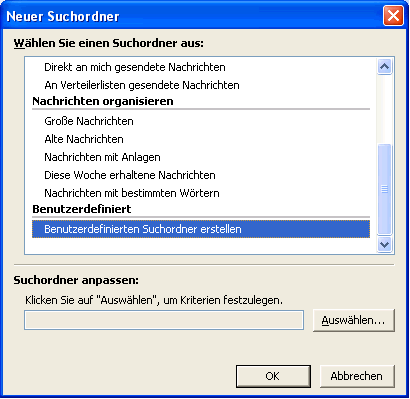
Wenn Sie nun auf Auswählen klicken und im sich öffnenden Fenster

auf Kriterien, können Sie im nächsten Fenster auf der Registerkarte Erweitert
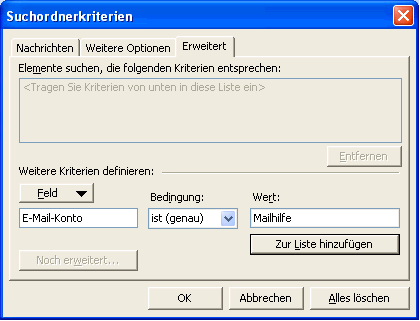
den Namen des E-Mail-Kontos eingeben, dessen Posteingang im neu erstellten Suchordner gesammelt werden soll. Geben Sie diesen Namen, nachdem Sie das Fenster durch Klicken auf OK geschlossen haben, auch im Fenster Benutzerdefinierter Suchordner ein.
Wiederholen Sie die vorangegangenen Schritte für jedes Ihrer POP3-Konten, wobei der in den letzten beiden Fenstern anzugebende Name des jeweiligen Kontos dem entsprechen muß, der im Standard-E-Mail-Fenster nach dem Klicken auf die Schaltfläche Senden/Empfangen erscheint.
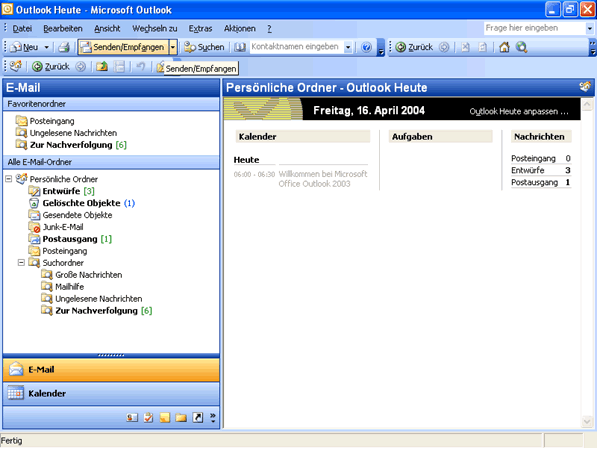
Eine dritte Möglichkeit, Posteingang nach Konten zu sortieren, ist die, für jedes Konto eine eigene Ansicht zu erstellen. Klicken Sie hierfür im Menü Ansichten / Anordnen nach / Aktuelle Ansicht auf Ansichten definieren und im sich öffnenden Fenster
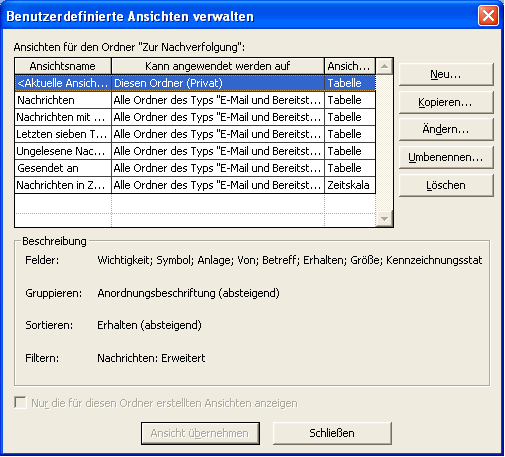
auf Neu…Geben Sie dann im nächsten Fenster als „Namen der neuen Ansicht“ den Namen eines Ihrer POP3-Konten ein:
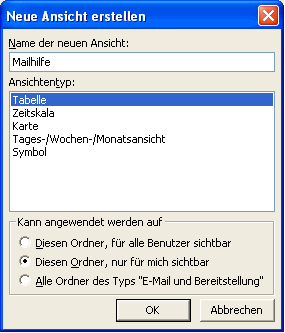
Klicken Sie auf OK und im dann sich öffnenden Fenster auf Filtern:

Im nächsten Fenster können Sie dann auf der Registerkarte Erweitert den Namen des Kontos eingeben, für das die neue Ansicht erstellt werden soll:
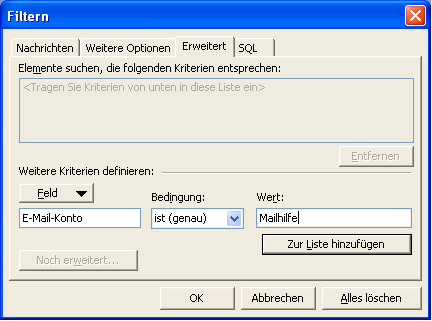
Klicken Sie auf Zur Liste hinzufügen, zweimal auf OK und schließlich auf Ansicht übernehmen.
Wiederholen Sie die Schritte für Ihre übrigen POP3-Konten.
Die neu erstellten Ansichten werden von nun an im Menü Ansichten / Anordnen nach / Aktuelle Ansicht aufgeführt.
Sie verwenden eine ältere Version von Outlook? Dann haben Sie weder das Problem mit dem Junk-E-Mail-Filter, noch haben Sie Suchordner. Aber Sie können Standardansichten erstellen oder eine Erweiterte Suche… starten, um E-Mails nach Konten geordnet einzusehen.

Genialer Artikel
Super
Bitte mehr davon